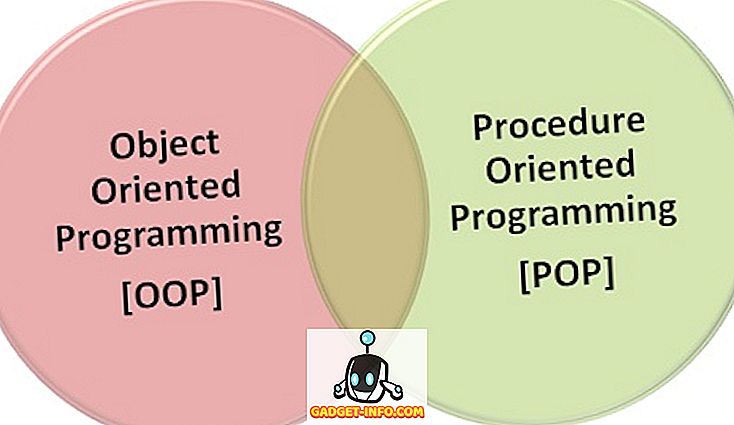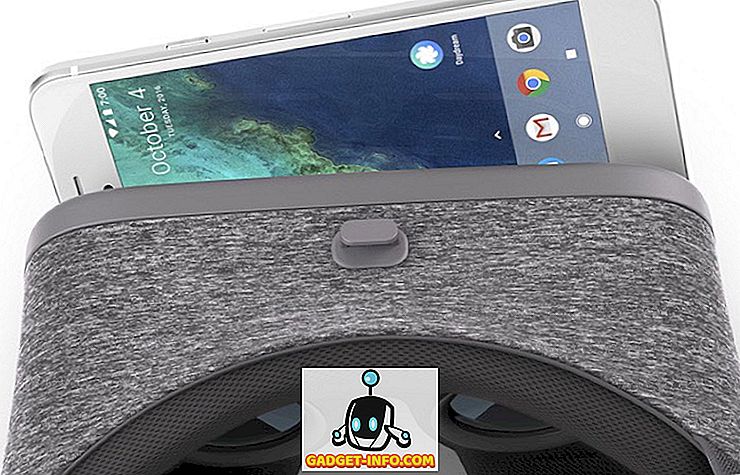ใน Windows 8 ตอนนี้เมนูเริ่มหายไปและถูกแทนที่ด้วยแถบเริ่มหน้าจอและชาร์ม ซึ่งหมายความว่าหากคุณต้องการรีสตาร์ทเครื่องคอมพิวเตอร์คุณต้องเปิด Charms bar คลิกที่ Settings คลิกที่ไอคอน Power จากนั้นคลิกที่ Restart คุณสามารถอ่านโพสต์ก่อนหน้าของฉันซึ่งมีรายละเอียดเพิ่มเติมเกี่ยวกับการปิดและรีสตาร์ท Windows 8 รวมถึงการเพิ่มไทล์ทางลัดไปที่หน้าจอเริ่ม
อย่างไรก็ตามนี่เป็นขั้นตอนสำคัญย้อนหลังในแง่ของประสิทธิภาพ สิ่งที่เกิดขึ้นจากการคลิกสองครั้งตอนนี้คือการคลิกหลายครั้งและการเลื่อนเมาส์หรือแป้นพิมพ์ลัด หลายคนไม่ต้องการที่จะทำขั้นตอนนั้นทุกครั้งที่พวกเขาต้องการปิดหรือรีสตาร์ทเครื่องคอมพิวเตอร์ นอกจากนี้แม้จะมีไทล์ทางลัดบนหน้าจอเริ่มต้นฉันยังคงไม่ต้องการไปที่หน้าจอเริ่มเพื่อเริ่มต้นใหม่หรือปิดพีซีของฉัน
ในบทความนี้ฉันจะแสดงวิธีที่รวดเร็วในการเพิ่มคำสั่งรีสตาร์ทและปิดเครื่องลงในเมนูบริบทคลิกขวาบนเดสก์ท็อป นี่คือลักษณะที่ปรากฏเมื่อคุณคลิกขวาบนเดสก์ท็อป:

ในการเพิ่มตัวเลือกเหล่านี้คุณต้องเพิ่มค่าบางอย่างในรีจิสทรีของคุณ เนื่องจากเป็นค่าที่ต่างกันสองวิธีวิธีที่ง่ายที่สุดคือสร้างไฟล์. reg และเพียงดับเบิลคลิกเพื่อติดตั้งคีย์ลงในรีจิสทรีของคุณ ในการเริ่มต้นคุณต้องเปิด Notepad ใน Windows 8 ไปที่หน้าจอเริ่มและเริ่มพิมพ์ แผ่นจดบันทึก
เมื่อคุณเปิด Notepad ขึ้นไปแล้ววางในบรรทัดของรหัสต่อไปนี้:
ตัวแก้ไขรีจิสทรีของ Windows รุ่น 5.00 [HKEY_CLASSES_ROOT \ DesktopBackground \ Shell \ Restart คอมพิวเตอร์] "ไอคอน" = "shell32.dll, -221" "ตำแหน่ง" = "ด้านล่าง" [HKEY_CLASSES_ROOT \ DesktopBackground \ Shell \ Shutdown คอมพิวเตอร์] "ไอคอน" = "shell32 .dll, -329 "" ตำแหน่ง "=" ด้านล่าง "[HKEY_CLASSES_ROOT \ DesktopBackground \ Shell \ รีสตาร์ทคอมพิวเตอร์ \ command] @ =" shutdown.exe -r -t 00 -f "[HKEY_CLASSES_ROOT \ DesktopBackground \ Shell \ Shutdown คอมพิวเตอร์ \ คำสั่ง ] @ = "shutdown.exe -s -t 00 -f"
ตอนนี้คลิกไฟล์ - บันทึก ที่นี่คุณสามารถตั้งชื่อไฟล์ที่คุณต้องการ สิ่งสำคัญคือการเปลี่ยน บันทึกเป็นชนิด เป็น ไฟล์ทั้งหมด และเพื่อให้นามสกุลไฟล์เป็น . reg

ตอนนี้เพียงคลิกสองครั้งที่ไฟล์ทุกที่ที่คุณบันทึกไว้และคุณจะได้รับคำเตือนโต้ตอบต่อไปนี้เกี่ยวกับการเพิ่มสิ่งต่างๆในรีจิสทรีของคุณ:

เกี่ยวกับมัน. คุณควรคลิกขวาที่เดสก์ท็อปได้ทันทีและดูตัวเลือกใหม่โดยไม่ต้องออกจากระบบหรือรีสตาร์ทคอมพิวเตอร์ เรียบง่าย แต่มีประสิทธิภาพ สนุก! ขอบคุณ SkyKOG จากฟอรัม xdadevelopers